
1.商家后台短信配置
1.1.登录阿里云后台
在浏览器里面打开此链接www.aliyun.com进入到阿里云官网后如下图所示。
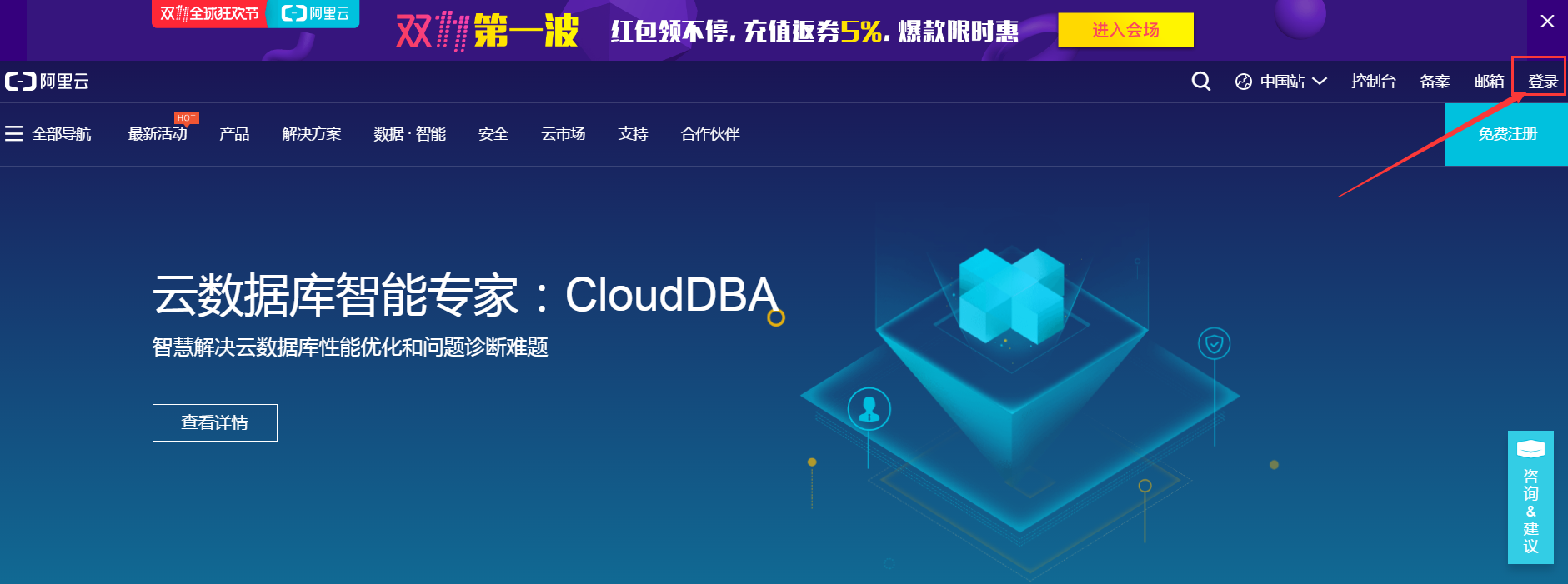
点击“登录”。
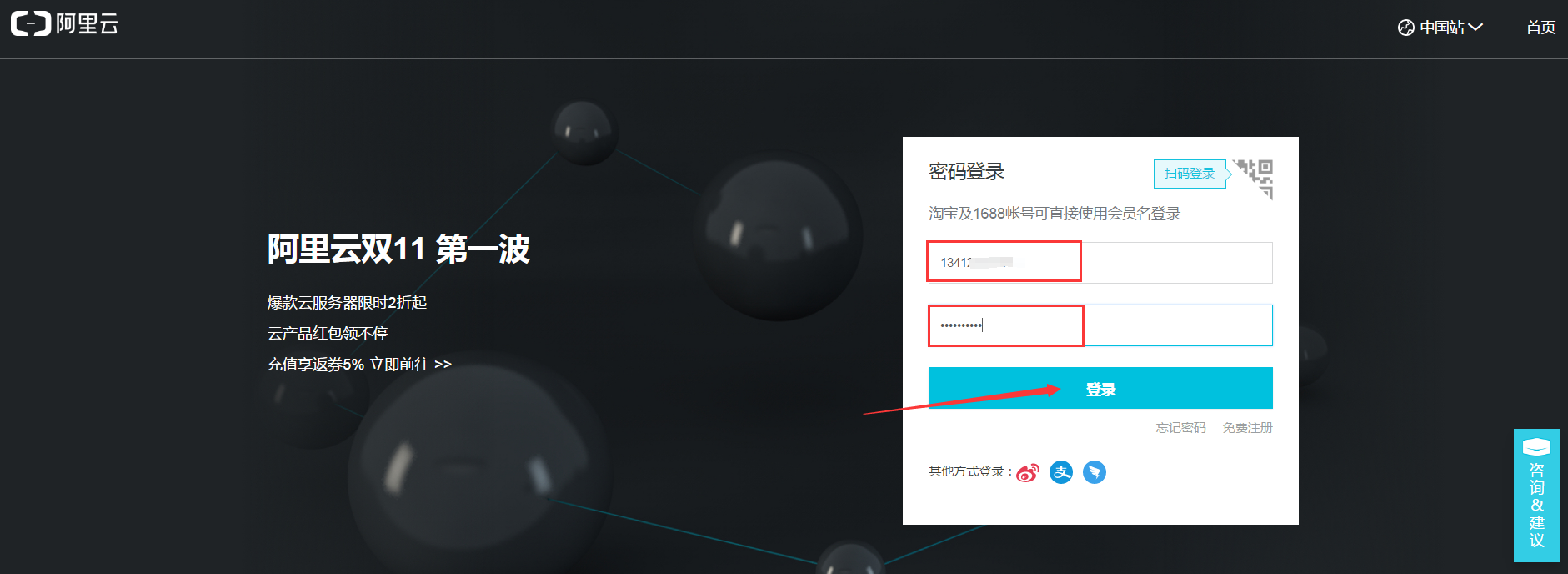
输入阿里云的账号和密码,点击“登录”。
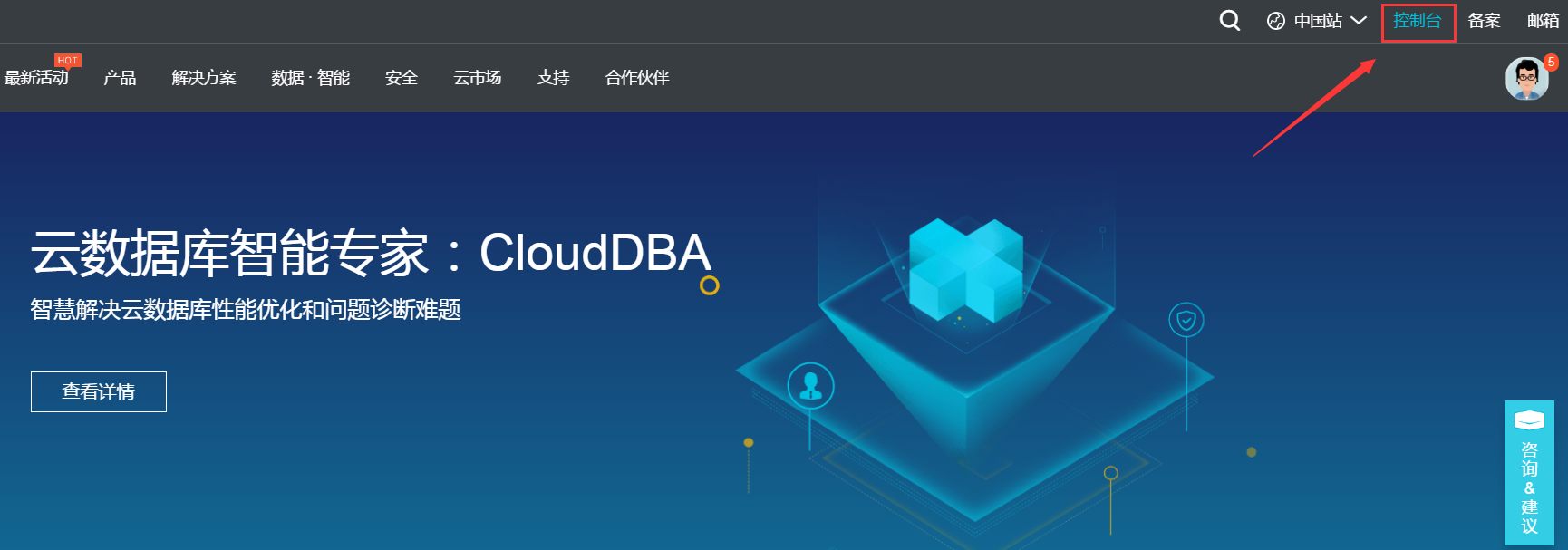
点击“控制台”。
1.2.创建Access Keys
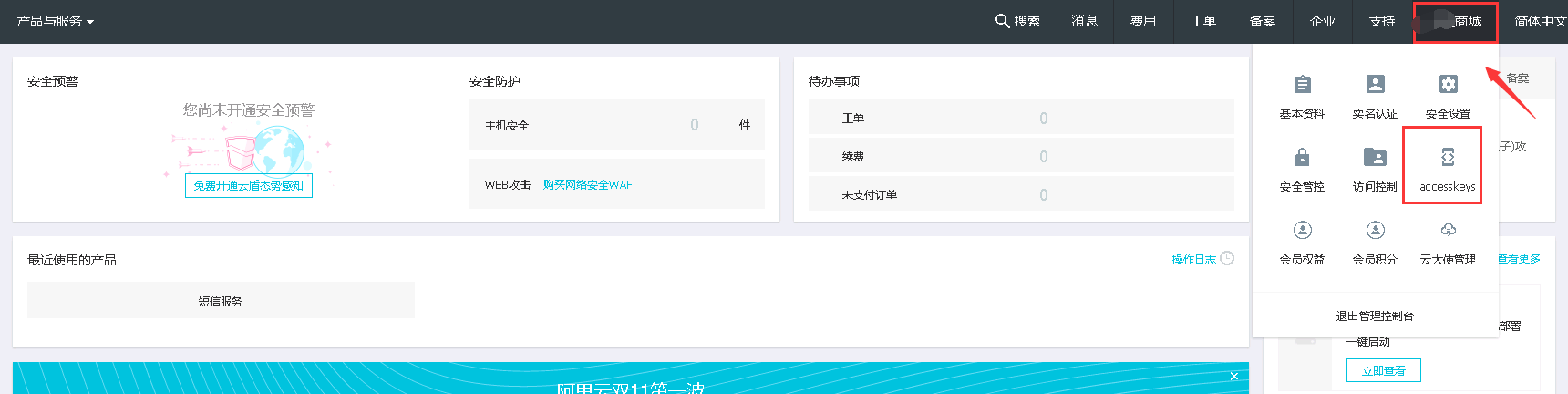
鼠标移到客户的用户名,点击“accesskeys”。
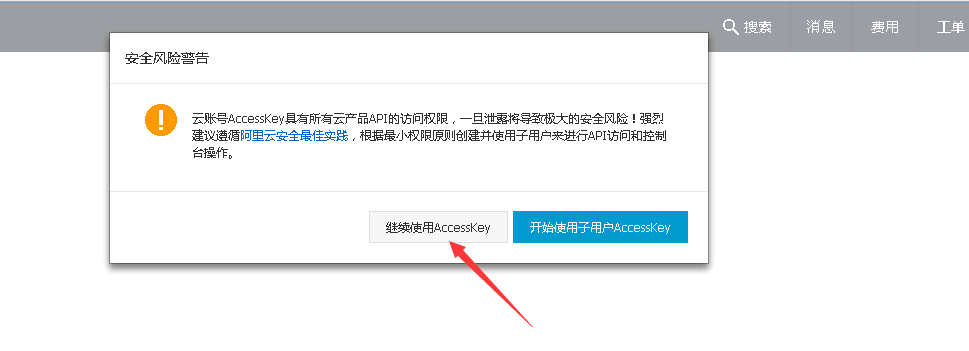
点击“创建使用“Accesskey”。
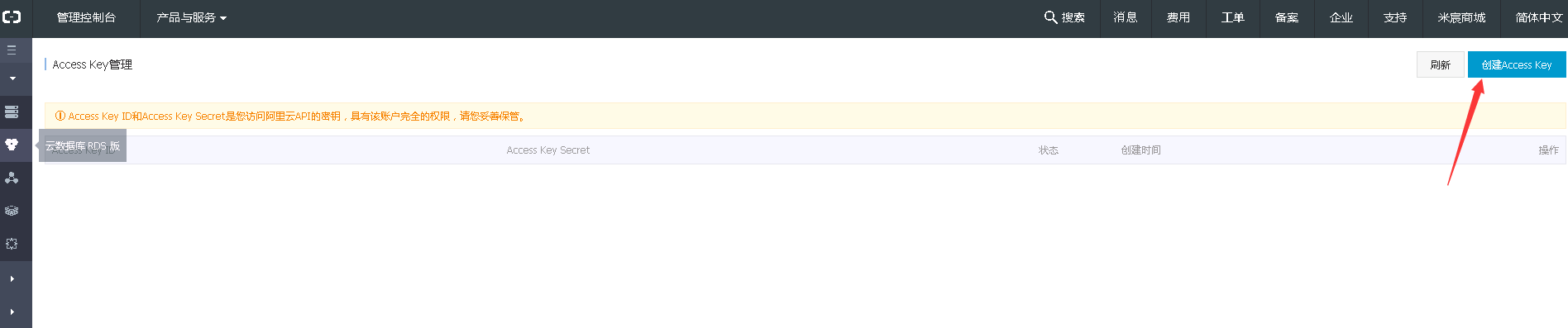
点击“创建Accesskey”。
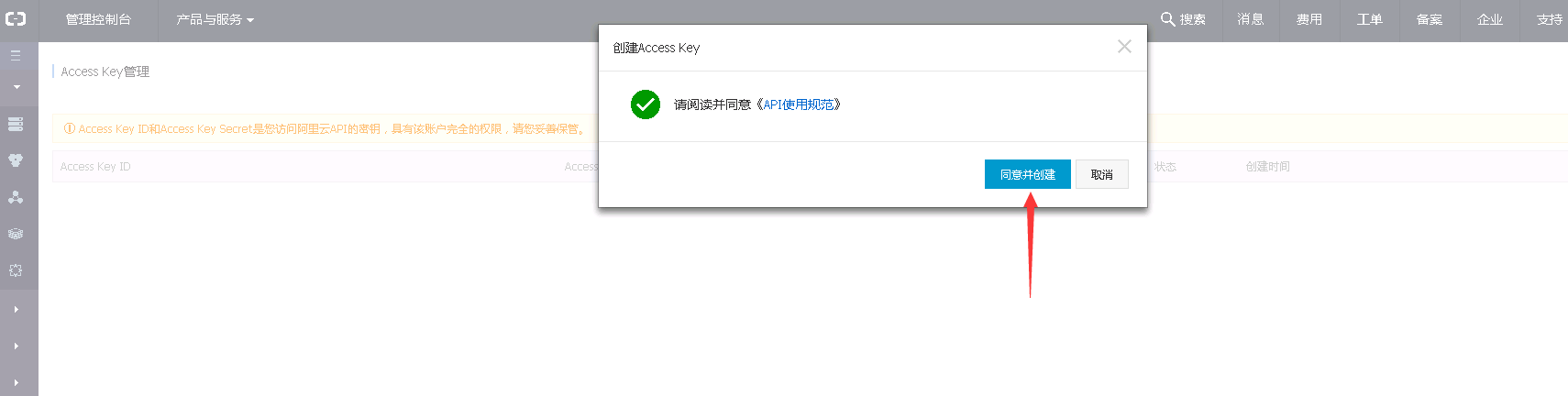
点击“同意并创建”。注意:这里会需要客户提供验证码去创建,若客户已经创建好,以上创建Access Key ID和Access Key Secret的步骤请忽略。
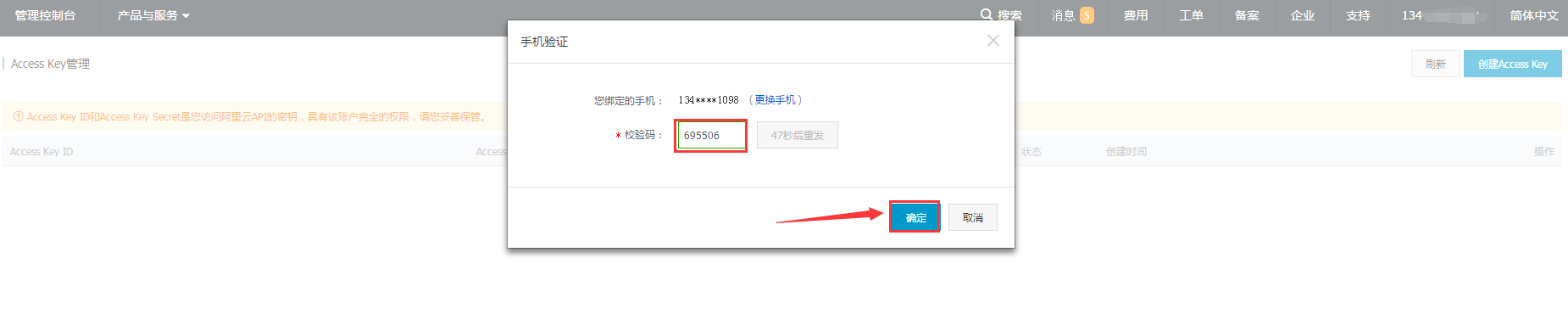
点击获取校验码,并输入在手机端接收到的校验码,点击“确定”即可。

点击“显示”可查看Access Key Secret如下图所示。
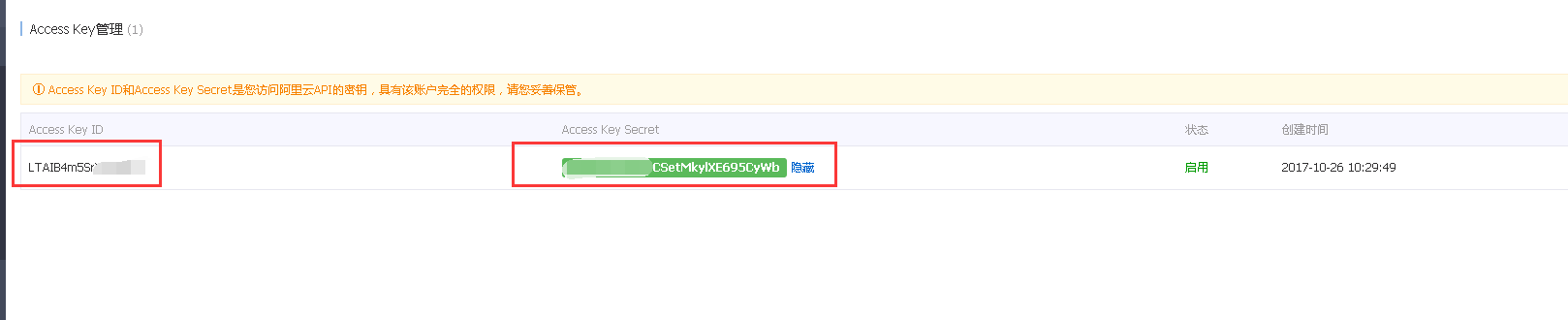
复制Access Key ID和Access Key Secret。
1.3.接口信息配置
登录系统管理后台,点击“我的账号”→“短信”→“短信配置”。
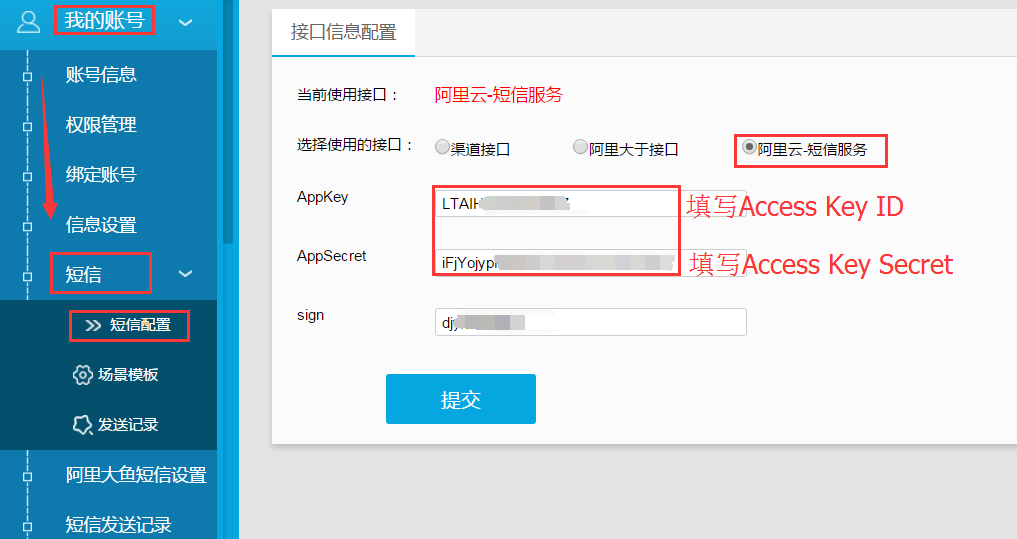
接着把复制到的Access Key ID和Access Key Secret。分别填入到商家后台的AppKey和AppSecret。
1.4.添加短信签名
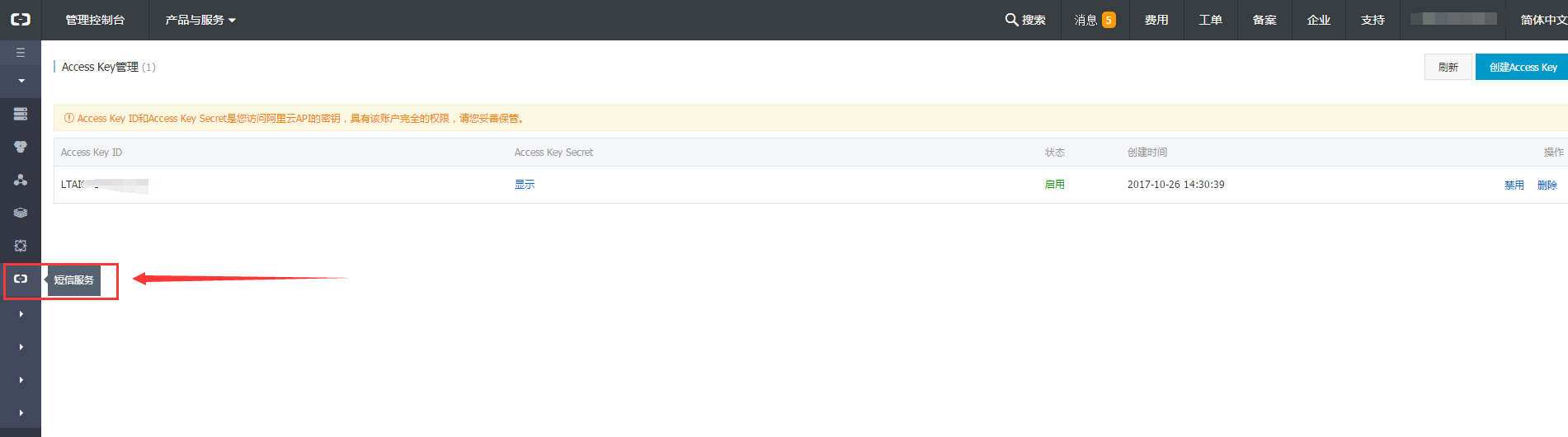
在阿里云后台,点击“短信服务”。
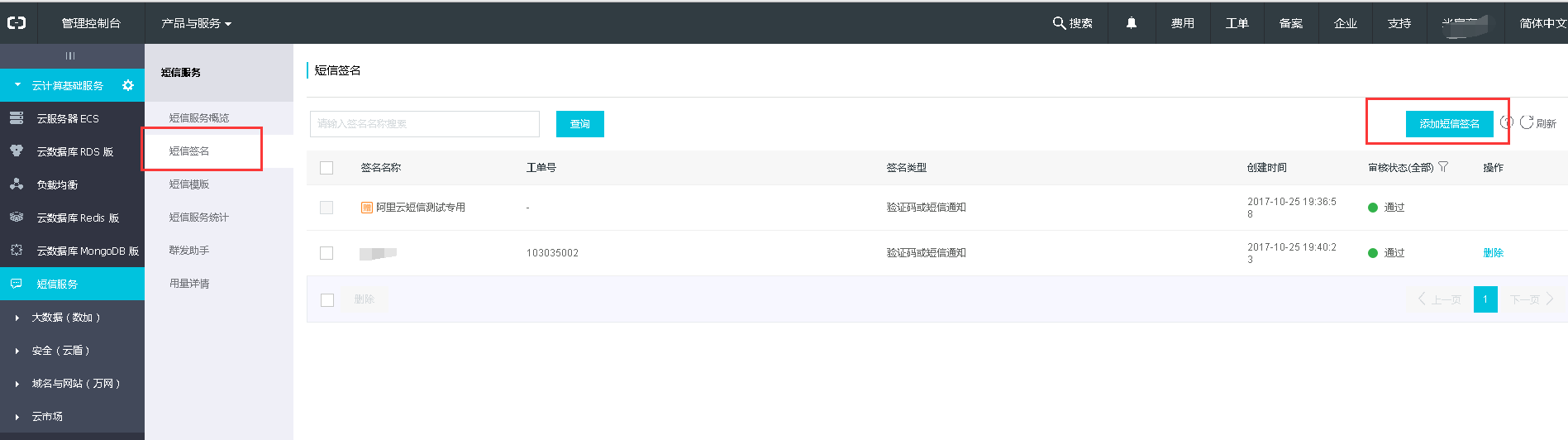
进入短信服务后,点击“短信签名”→“添加短信签名”
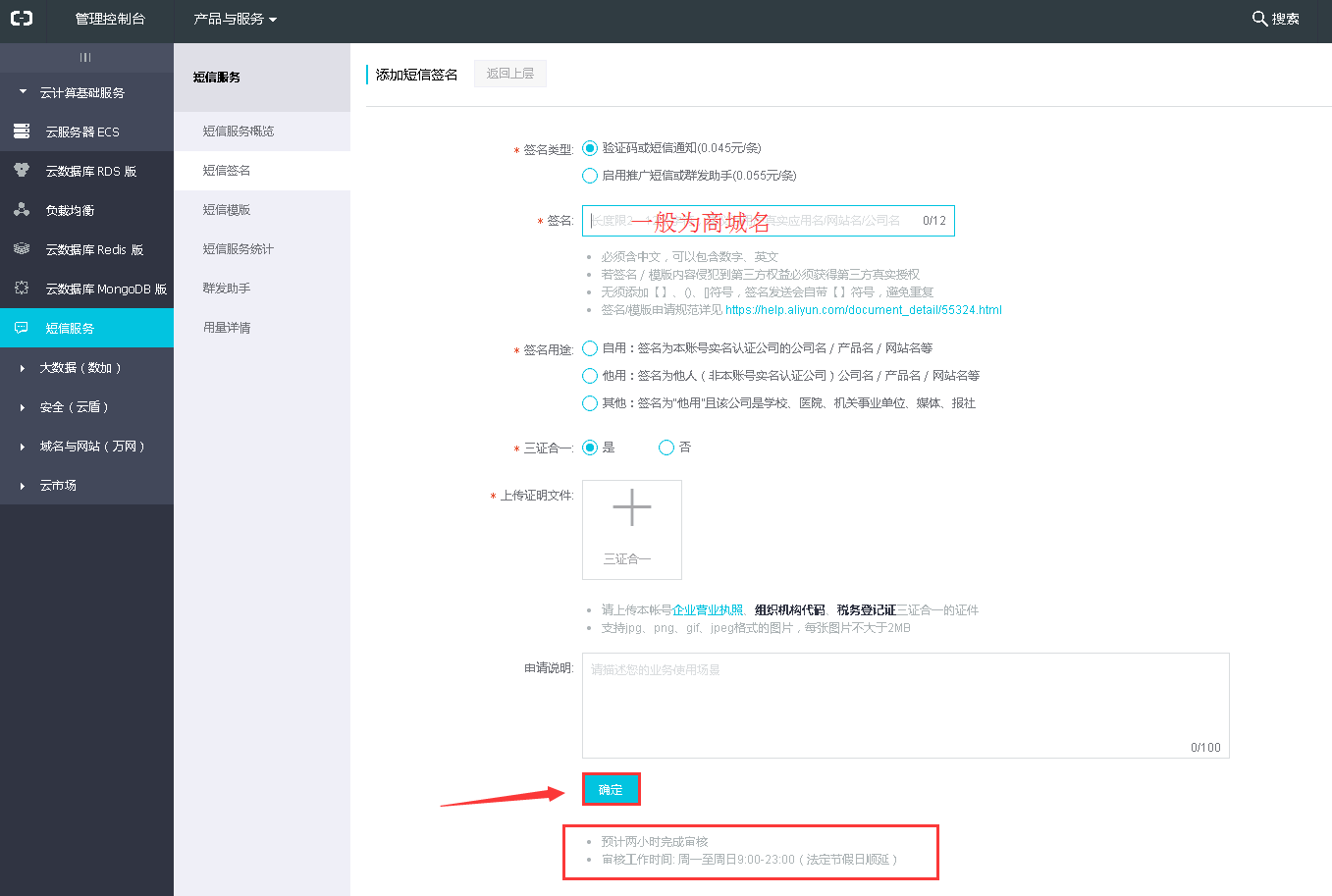
如上图所示,选择签名类型、填写签名(签名一般为客户的商城名)、选择签名用途、是否三证合一、上传证明文件和编辑申请说明,点击“确定”,等待审核结果。
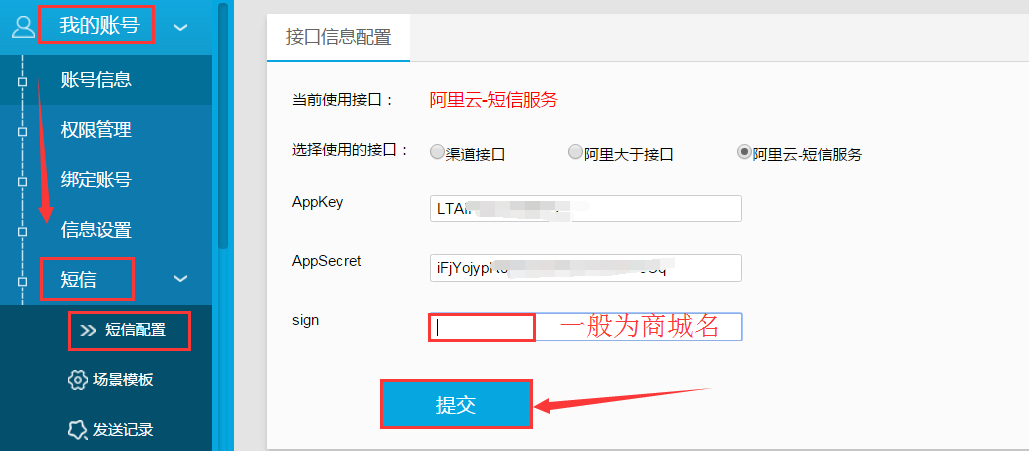
填写sign,最后点击“提交”。
2.商家后台短信场景模板配置
2.1.编辑模板
步骤:我的账号→短信→场景模板。
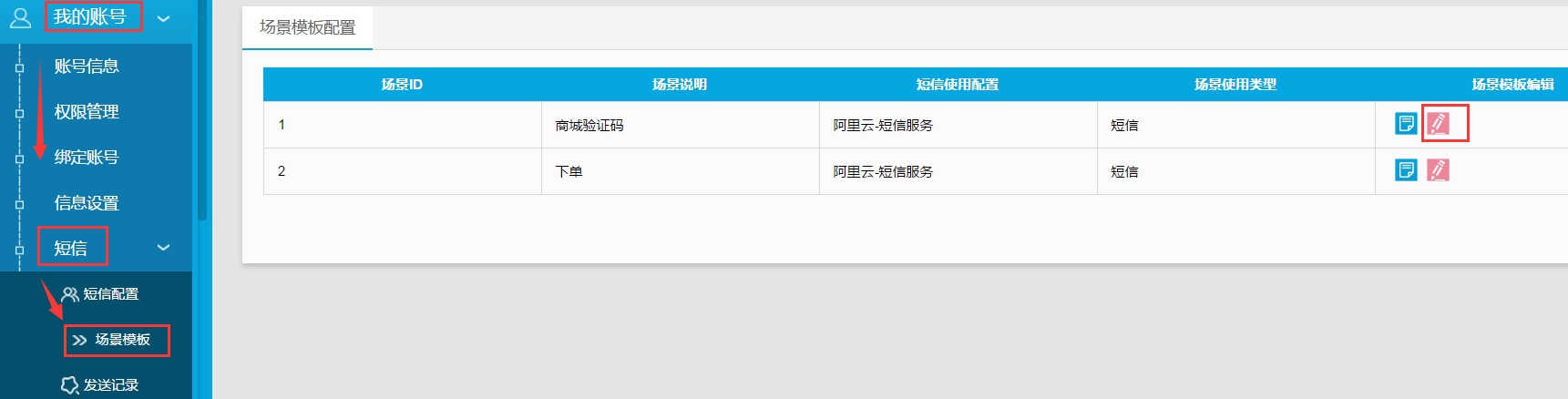
点击“编辑”按钮。
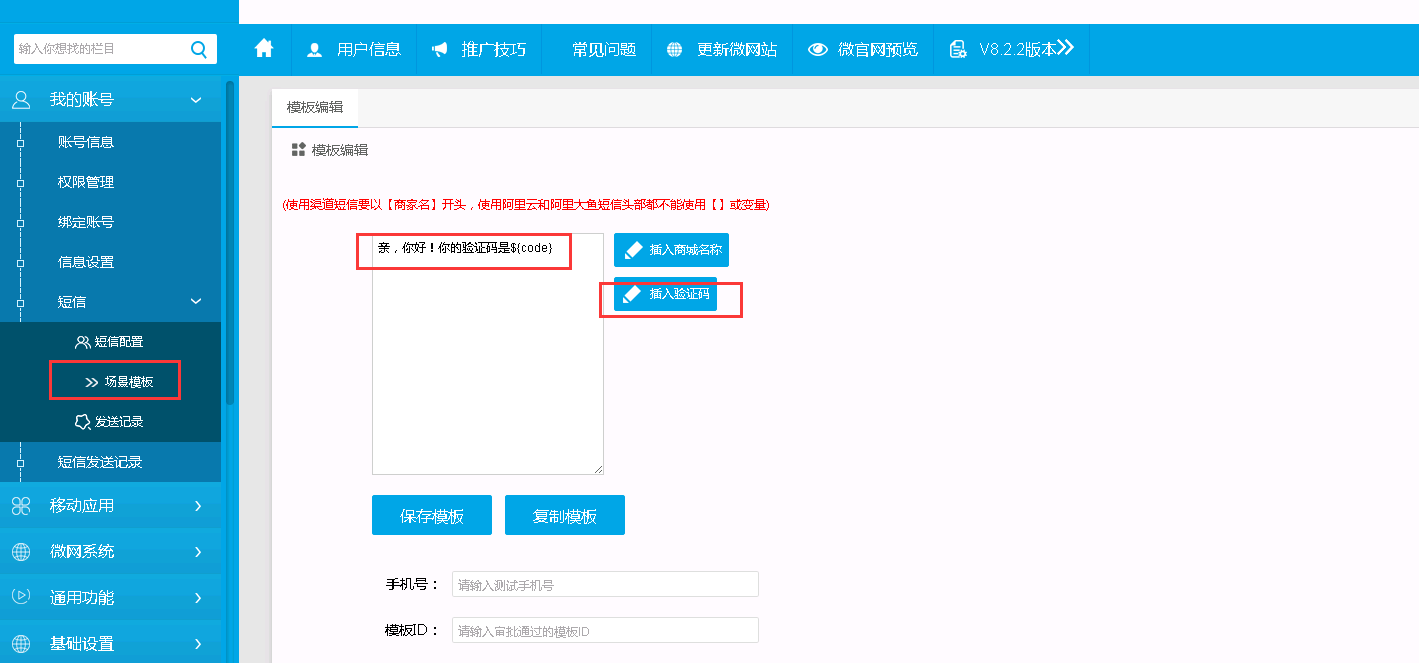
注意这里的短信模板只能插入验证码,因为阿里云的短信验证码模板只支持验证码作为变量。编辑好后,保存模板,复制模板。
2.2.添加短信模板
在阿里云后台,步骤:管理控制台→短信服务→短信模板。
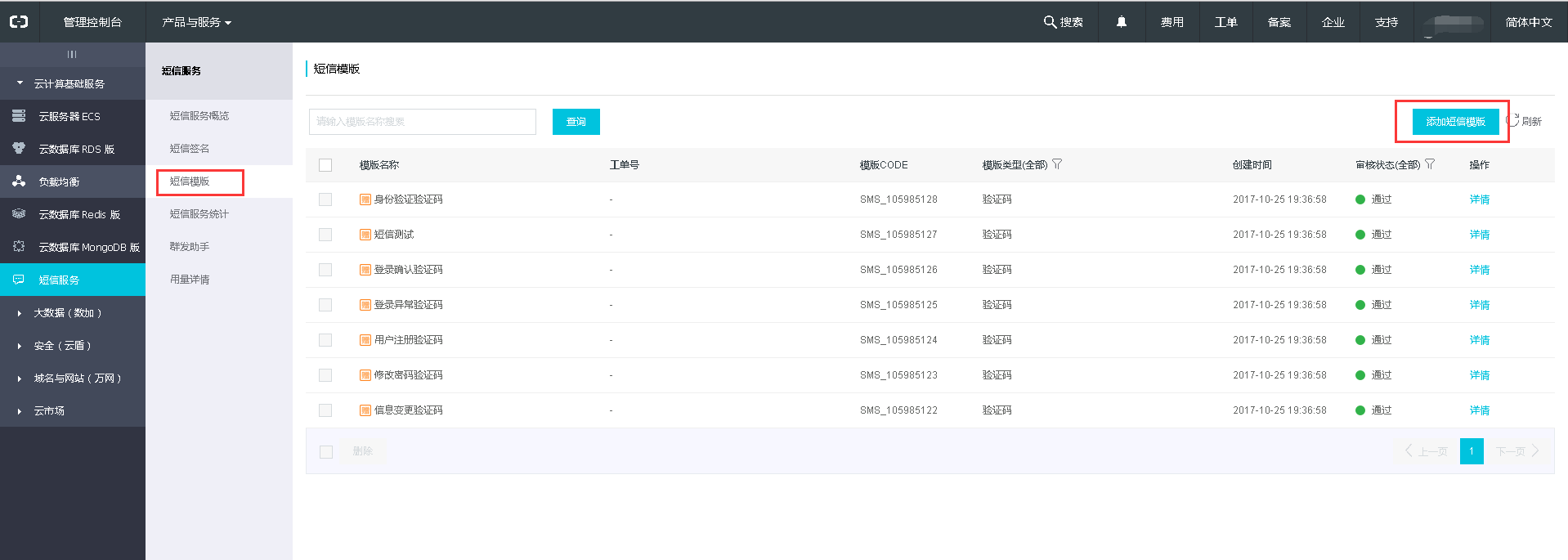
点击“添加短信模板”。

选择模板类型、输入模板名称、填写模板内容(将商家后台复制的短信模板粘贴到模板内容)和申请说明,如图编辑好后点击“确定”。
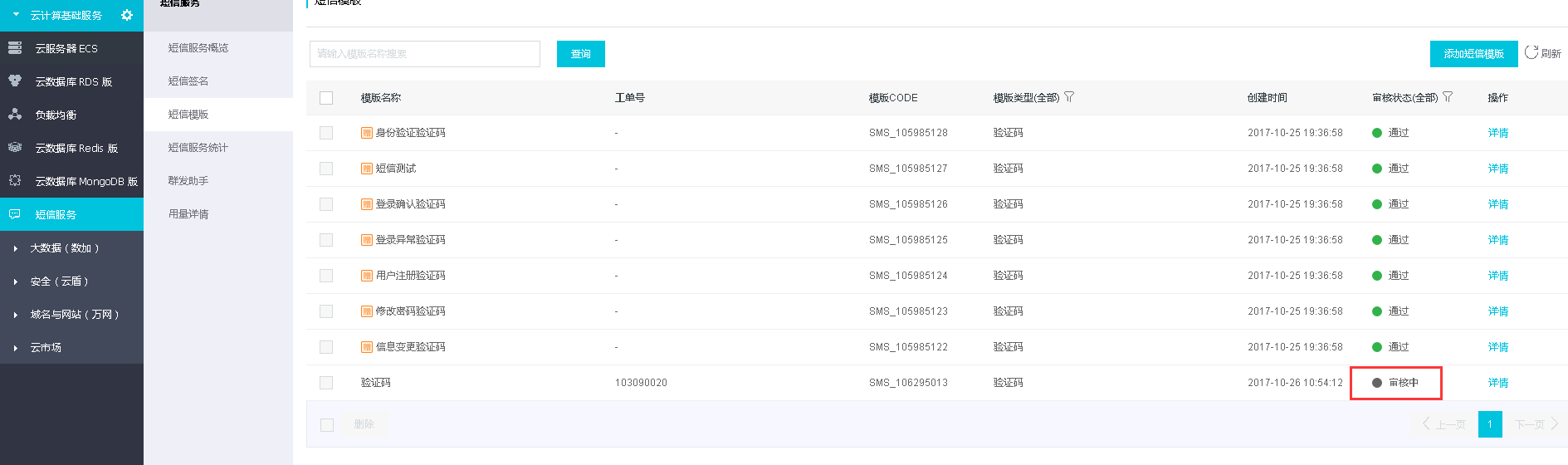 就会显示审核中的状态,然后等待模板审核通过。
就会显示审核中的状态,然后等待模板审核通过。
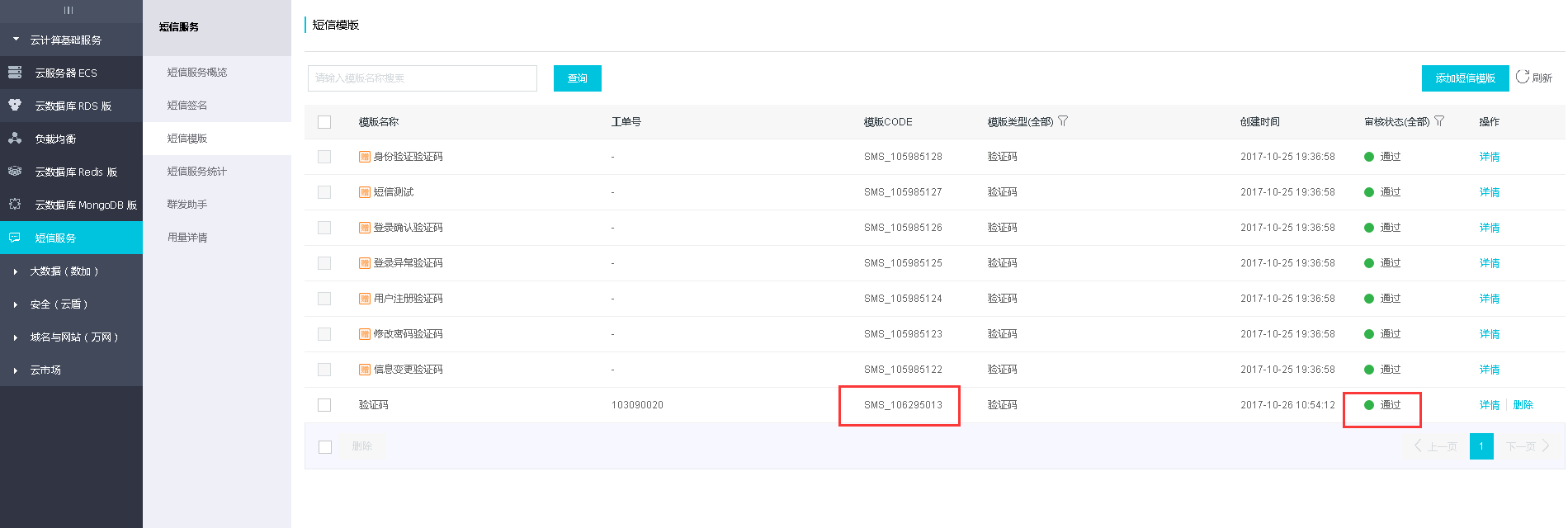
等待短信模板审核通过后,复制模板CODE。
2.3.模板绑定
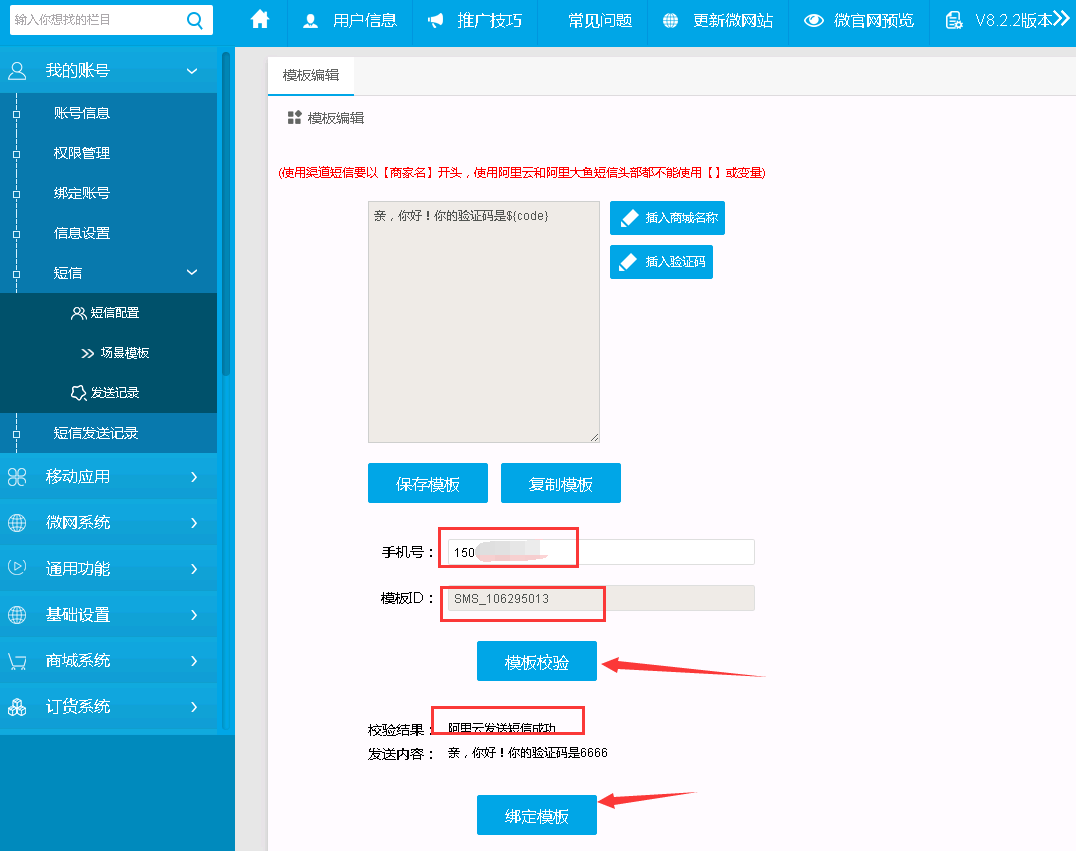
如上图所示,在模板编辑页面,首先要输入自己的手机号码进行测试,(这个手机号码只用于测试短信是否可以发送成功)将在阿里云复制的模板CODE粘贴到模板ID,点击“模板校验”,校验结果成功之后,最后点击“绑定模板”即可。
 点击“预览”。
点击“预览”。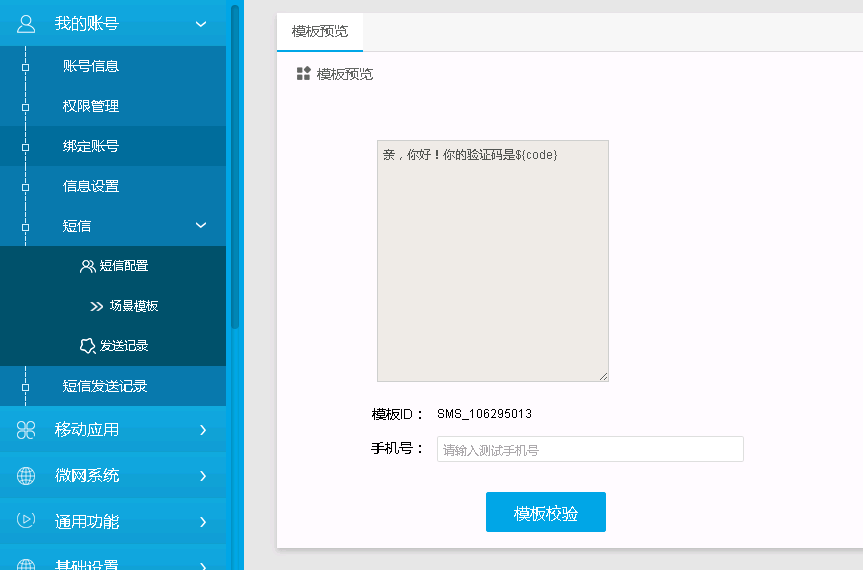
就可以看到有模板内容和模板ID,就说明模板绑定成功了。(有时系统不会马上出现,多刷新几下即可。)
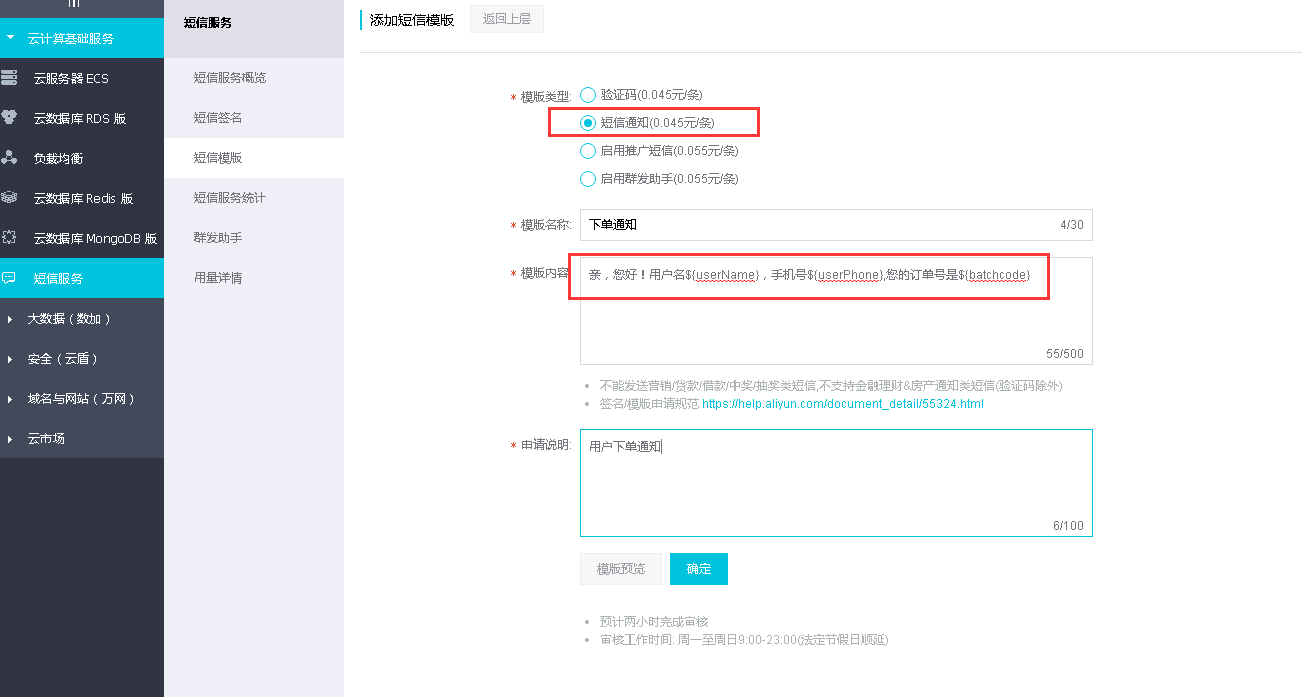
以上商城验证码短信就配置好了,下单的短信配置的步骤是一样的,除了下单的短信模板选短信通知,然后模板内容可以插入商家后台提供的多个变量。
阿里云短信服务配置操作说明完成,如有疑问请咨询在线客服。